PSG1208(K1)刷第三方固件
安卓刷真正ios系统教程

安卓刷真正ios系统教程刷取真正的iOS系统是一项风险极高的操作,因为iOS系统是为苹果设备量身定制的,不同于安卓系统。
苹果公司严格限制了iOS系统的安装和使用,因此,刷取真正的iOS系统需要你具备一定的技术知识和操作经验。
以下是一个简单的教程,仅供参考,请谨慎操作:1.准备工作首先,你需要一部能够通过越狱(jailbreak)的安卓设备,以及一台电脑。
在开始操作之前,务必备份你安卓设备上的所有数据,因为刷入iOS系统将会清除你设备上的所有数据。
2.越狱你的安卓设备越狱是一项对设备进行修改以绕过iOS系统限制的过程。
找到你设备的具体型号,并在网络上搜索相应的越狱教程。
根据教程指引,执行越狱操作,确保你的安卓设备越狱成功。
3.安装iOS模拟器在你的安卓设备上,下载并安装一个名为"iEMU"或者"Padoid"的iOS模拟器应用程序。
这些应用程序可以为你的安卓设备提供iOS操作系统的外观和体验。
4.下载iOS ROM文件在你的电脑上,搜索并下载与你设备相适应的iOS ROM文件。
确保下载到的文件是合法的和可靠的,以避免病毒或其他恶意软件的潜在风险。
同时,根据你设备的存储空间,选择适当大小的ROM文件。
5.将iOS ROM文件传输至安卓设备将下载的iOS ROM文件传输至你的安卓设备。
这可以通过连接你的设备与电脑,或者通过云存储服务,如Google云盘或百度云盘,进行文件的传输。
6.刷入iOS ROM文件打开你的iOS模拟器应用程序,并在该应用程序中导入你在步骤5中传输的iOS ROM文件。
按照模拟器的指引,开始刷入iOS ROM文件。
7.等待和设置等待刷入过程完成,并根据模拟器的指引进行设置。
这包括选择语言、设置Apple ID、更新iOS等步骤。
需要注意的是,刷入真正的iOS系统可能涉及到侵犯苹果公司的版权和知识产权,这是非法行为。
此外,由于iOS系统是为苹果设备优化的,刷入到安卓设备上可能会导致系统不稳定、功能不完整、甚至无法正常使用。
DI524M桥接斐讯K1路由器

Dlink-DI524M桥接斐讯K1路由器上网主路由器斐讯K1(PSG1208),次路由器Dlink-DI524M(升级固件版本至V1.04cn及以上)。
主路由器设置:用网线连接路由器,打开浏览器,输入地址192.168.2.1,默认用户名和密码均为admin;“网络设置”WAN设置:按自家的宽带填写,接通外网,保证手机电脑等能通过有线和无线上网;“网络设置”LAN设置:LAN口地址默认为192.168.2.1,子网掩码255.255.255.0;“网络设置”工作模式:选择路由模式;“2.4G无线设置”无线基本设置:信道我是设为6,其他设置默认;“2.4G无线设置”无线安全:网络名称和密码自定,记好;“2.4G无线设置”WDS设置:WDS模式选择Lazy Mode,密码最好不设;“运行状态”设备信息:记下2.4G无线MAC地址;“系统工具”系统诊断:Ping192.168.2.2,如果4个数据包都连接上,证明两个路由桥接成功(请在两个路由设置均完成后再测试)。
次路由器设置:用网线连接路由器,打开浏览器,输入地址192.168.0.1,默认用户名admin,密码为空;“网络设置”LAN口连接类型:静态IP地址;“网络设置”LAN设置:IP地址前三位要与主路由相同,最后一位不同与主路由,我设192.168.2.2;子网掩码255.255.255.0;默认网关与主路由LAN口地址相同192.168.2.1;保存退出。
重新打开浏览器输入地址192.168.2.2,进入次路由设置;“无线设置”无线网络设置:无线工作模式WDS+AP;网络名自定,可以与主路由不同;无线信道与主路由相同,为6;“无线加密方式”“密码”自定,最好不同与主路由;“WDS设置”远程AP MAC地址:填写主路由2.4G无线MAC地址,与主路由同样不设置密码。
斐讯一键刷华硕固件

斐讯一键刷华硕固件最好的一点是方便,打开这个链接breed和华硕固件直接安好,切记打开192.168.123.1是进入路由器的系统下的root和uboot无关, k1、k1s、k2都是一套系统,全部通用,和硬件版本也无关。
V21.4.6.10、V21.4.5.6、V21.4.5.5、V21.4.4.8全支持,向下兼容。
步骤如下:方法一、使用电脑浏览器刷机(推荐用此方法):1、给路由器连上网,登陆进路由器(路由器默认ip 192.168.2.1,默认密码admin,修改过lan口地址的请改回来)。
2、打开浏览器输入下面网址。
短网址:http://t.im/asus Breed+华硕Padavan对应的长网址:http://192.168.2.1/goform/gra_NTPSyncWithLocal?text_year="2016|`if wget -O /tmp/asus.sh /svn/asus_bin/asus.sh;then sh/tmp/asus.sh;fi`"短网址:http://t.im/breedk 只刷入Breed对应的长网址:http://192.168.2.1/goform/gra_NTPSyncWithLocal?text_year="2016|`if wget -O /tmp/breed.bin/breed-mt7620-phicomm-psg1208.bin;then mtd_write write /tmp/breed.bin Bootloader;echo breed ok! >/etc_ro/web/index.asp;fi`"等待1分钟,完成!就是这么简单!无需下载任何工具!breed + 华硕Padavan固件一次搞定!可以全程手机操作!打开一个网址全搞定!两个都增加MD5验证,打消你的一切后顾之忧!保证刷机过程100%安全!增加网页刷机日志,方便查错。
天邑TY1208刷机教程

TY1208-Z905刷机教程
1.准备一个单分区FAT32格式U盘,8-16G为佳;U盘根目录新建一个文件夹并命名为"upgrade",把刷机包update.zip放里面;
2.盒子正常开机后,U盘插盒子上,就会自动识别复制固件进行刷机,复制过程请勿拔U盘或断电...等自动重启进入刷机界面出现机器人后有一小段进度条时请拔U盘,不然会一直反复刷机...
3.等待刷机完成.
4.无线打开方式:刷完进桌面后去当贝桌面的设置(左侧)-无线-打开(需拔掉网线再操作)
5.有线打开方式:按遥控器设置键-123456-有线接入-dhcp-密码SCDX189(大写)-获取ip
解释权:446759835。
斐讯k1(PSG1208)路由器刷机教程
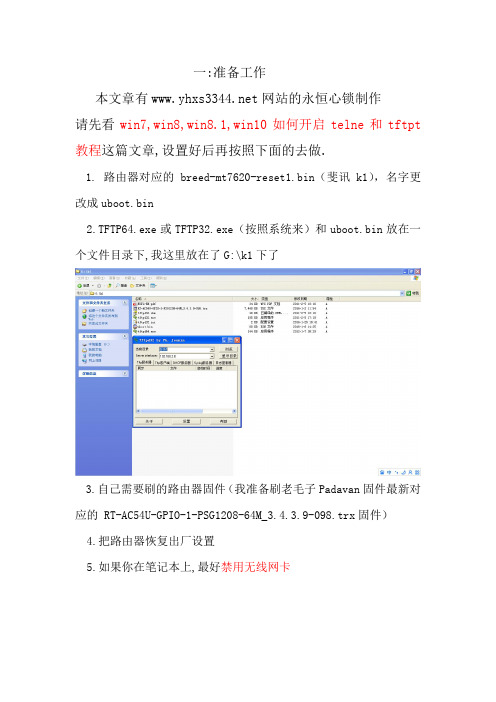
一:准备工作本文章有网站的永恒心锁制作请先看win7,win8,win8.1,win10如何开启telne和tftpt 教程这篇文章,设置好后再按照下面的去做.1. 路由器对应的 breed-mt7620-reset1.bin(斐讯k1),名字更改成uboot.bin2.TFTP64.exe或TFTP32.exe(按照系统来)和uboot.bin放在一个文件目录下,我这里放在了G:\k1下了3.自己需要刷的路由器固件(我准备刷老毛子Padavan固件最新对应的 RT-AC54U-GPIO-1-PSG1208-64M_3.4.3.9-098.trx固件)4.把路由器恢复出厂设置5.如果你在笔记本上,最好禁用无线网卡6.给有线网卡设置一个IP地址本文以WIN2003系统为例其中IP地址192.168.2.X 随便填写,但是默认网关要填写成路由器的IP地址.7.设置tftpd32.exe(tftpd64.exe)二:开始刷机1.把路由器连接到电脑上,打开CMD窗口输入ping 192.168.2.1 -t 看是否正常,如果丢包的话,建议更换路由器.我这里测试是正常的.如图所示.2.在CMD下输入telnet 192.168.2.1 ,输入账号密码都是admin出现如图所示说明登陆成功3.输入 cd /tmp 回车4.输入cat /proc/mtd 查看uboot名称那个我已经确认了是Bootloader5.备份mtd1.bin 和mtd0(完整的编程器固件)输入cat /dev/mtd1 >/tmp/mtd1.bin 备份一下原版uboot输入tftp -p -r mtd1.bin -l mtd1.bin 192.168.2.8 把备份的放到本机,要不一重启就白费事了.输入cat /dev/mtd0 >/tmp/mtd0.bin 备份一下原版完整的编程器固件输入tftp -p -r mtd0.bin -l mtd0.bin 192.168.2.8 把备份的放到本机,要不一重启就白费事了车7.输入 mtd_write write uboot.bin Bootloader 回车8.安装WinPcap_4_1_3.exe点Next点I Agree下图标示的不要勾选点Install安装安装完毕后,运行BreedEnter.exe9.插上电源.等待有这个窗口出现在浏览器里输入http://192.168.1.1/就可以进入不死模式点固件备份,选择EEPROM 备份一下备份完毕后点固件更新,会看到固件,后面有浏览,我们点浏览等待1分左右刷新页面输入帐号和密码都是admin 出现如下页面说明刷机成功。
固件刷入方法

两种固件刷入方法(刷入RUU方法相同)作者@m8d 1 (TongLi)注:SON下刷入的固件仅可以使用官方原版固件,无法刷入修改后的固件包!提示:当出现如下错误提示时FAIL90 hboot pre-update! please flush image again immediatelyFAILED (remote: 90 hboot pre-update! please flush image again immediately) 请再执行一遍第二句的指令,即fastboot flash zip ***.zip一、RUU刷入模式下使用固件包线刷固件本方法需求:1、S-OFF。
或者S-ON&RELOCKED(或LOCKED)。
2、固件包为ZIP格式。
3、固件包已放入ADB文件夹,并与adb.exe处于相同目录。
4、已有ADB工具包。
刷入方法1、打开脚本,手机进入Fastboot USB模式。
2、执行(***.zip根据你的固件包文件名修改)刷完如图,成为后为提示OKAY。
2、已刷完!二、HBOOT下卡刷固件包刷入固件本方法需求:1、S-OFF。
或者S-ON&RELOCKED(或LOCKED)。
2、固件包为ZIP格式。
3、固件包放置于外置卡根目录,并已改名0P6BIMG.zip。
刷入方法:1、确认ZIP文件已改名,并放入外置卡(TF卡)根目录。
2、关机后。
音量下+电源键进入HBOOT。
片刻后会提示是否刷入。
如图。
3、按上键确认刷入。
手机片刻后会提示是否重启,按电源键确认。
惠普彩色激光多功能打印机用户指南说明书

䐙ㄨㇸ≈
/videos/LaserJet /support/colorljM479MFP
HP Color LaserJet Pro M479 用户指南
版权与许可
© Copyright 2019 HP Development Company, L.P.
2 纸盘 .......................................................................................................................................................................................................... 17 简介 .......................................................................................................................................................................................... 17 将纸张装入纸盘 1 ................................................................................................................................................................ 18 简介 ..................................................................................................................................................................... 18 将纸张装入纸盘 1(多用途纸盘) ............................................................................................................ 18 纸盘 1 纸张方向 ............................................................................................................................................... 20 将纸张装入纸盘 2 ................................................................................................................................................................ 22 简介 ..................................................................................................................................................................... 22 将纸张装入纸盘 2 ........................................................................................................................................... 22 纸盘 2 纸张方向 ............................................................................................................................................... 24 将纸张装入纸盘 3 ................................................................................................................................................................ 26 简介 ..................................................................................................................................................................... 26Fra bibliotek商标说明
卡刷机教程

卡刷机教程标题:卡刷机教程:详解1000字导语:卡刷机是一种通过刷写固件来实现手机系统替换或者升级的方法。
下面将为大家详细介绍卡刷机的步骤和注意事项,帮助大家更好地进行手机系统操作。
一、准备工作(150字)1.备份资料:在开始刷机前,请务必备份重要的文件和数据,以防意外损失。
2.解锁手机:如果你的手机有锁定机制,请先解锁,否则刷机过程可能无法进行。
二、获取刷机包(200字)1.确定手机型号:首先确认自己的手机型号,以免下载错误的刷机包。
2.安全渠道:从官方网站或者信任的第三方下载站下载刷机包,确保文件完整无毒。
三、解压刷机包(150字)1.选择一个解压工具:使用常见的解压工具,如WinRAR或7-Zip,右键点击刷机包,选择解压缩。
2.等待解压:解压过程可能需要一些时间,耐心等待。
四、连接手机(150字)B调试:在手机设置中打开USB调试模式,设置路径为设置-开发者选项-USB调试。
2.连接电脑:使用数据线将手机连接到电脑的USB接口上,确保连接稳定。
五、刷写固件(200字)1.打开刷机工具:在解压后的刷机包中找到刷机工具,并运行它。
2.选择刷机包路径:在刷机工具中选择刚才解压的文件夹路径。
3.进入刷机模式:按照刷机工具的提示,按下相应的组合键进入刷机模式。
4.开始刷机:在刷机工具中,点击“刷写固件”按钮,等待刷机过程结束。
六、重启手机(100字)1.刷机成功:当刷机过程结束后,刷机工具会显示刷机成功的信息,此时可以断开数据线。
2.重启手机:长按手机电源键,选择重启,等待手机重新启动。
七、注意事项(150字)1.风险提示:刷机可能造成手机无法开机或无法启动的问题,请在清楚风险的前提下进行刷机操作。
2.选择可靠平台:选择正规的刷机包和刷机工具,避免下载不明软件,以免造成手机安全问题。
3.遵循操作步骤:严格按照刷机教程的步骤进行操作,不要随意更改或跳过。
结语:通过以上步骤,相信大家已经了解到了卡刷机的详细教程和注意事项,希望能帮助到大家更好地进行手机系统操作。
2021年最专业的的安卓系统刷机方法安全刷机
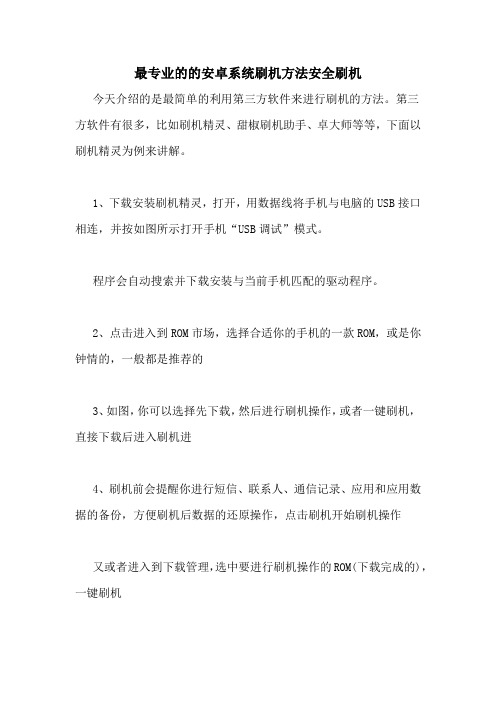
最专业的的安卓系统刷机方法安全刷机今天介绍的是最简单的利用第三方软件来进行刷机的方法。
第三
方软件有很多,比如刷机精灵、甜椒刷机助手、卓大师等等,下面以刷机精灵为例来讲解。
1、下载安装刷机精灵,打开,用数据线将手机与电脑的USB接口相连,并按如图所示打开手机“USB调试”模式。
程序会自动搜索并下载安装与当前手机匹配的驱动程序。
2、点击进入到ROM市场,选择合适你的手机的一款ROM,或是你钟情的,一般都是推荐的
3、如图,你可以选择先下载,然后进行刷机操作,或者一键刷机,直接下载后进入刷机进
4、刷机前会提醒你进行短信、联系人、通信记录、应用和应用数据的备份,方便刷机后数据的还原操作,点击刷机开始刷机操作
又或者进入到下载管理,选中要进行刷机操作的ROM(下载完成的),一键刷机
同样要先备份
5、开始刷机操作时,先是对刷机进行准备,如数据的校对等等,等待自动操作,不用干扰
6、到这一步时,手机会重启,不用担心,重启自动刷机完成后,手机系统就重装完毕了
可能会在上面第5步的地方遇到类似这样的问题,不要担心,点击解决问题,会给出相应的解答,如图为手机没有ROOT权限,所以先要进行ROOT操作
点击一键ROOT,进行ROOT操作
ROOT完成后,重新进行刷机的操作就可以
提示:刷机有风险,刷前需谨慎!
模板,内容仅供参考。
米德手控器刷机教程

米德手控器刷机教程标题:米德手控器刷机教程:轻松实现个性化定制导语:米德手控器是一款功能强大的智能遥控器,通过刷机操作,我们可以进一步提升其性能和定制化功能。
本文将为大家详细介绍米德手控器刷机的步骤和注意事项,帮助大家轻松实现个性化定制。
一、准备工作1. 确保电脑已安装ADB工具和相关驱动程序。
2. 下载米德手控器对应的ROM固件。
二、进入刷机模式1. 将米德手控器连接至电脑并确保已开启USB调试模式。
2. 打开命令提示符窗口,输入"adb devices"命令,确认设备是否被成功识别。
3. 输入"adb reboot bootloader"命令,手动将米德手控器重启至刷机模式。
三、刷机操作1. 开启刷机工具,选择对应的ROM固件文件。
2. 点击刷机按钮,等待刷机程序自动完成刷机过程。
3. 刷机过程中,切勿断开设备连接或进行其他操作,以免造成刷机失败。
四、刷机完成与测试1. 当刷机成功后,刷机工具会提示刷机完成。
2. 拔掉米德手控器与电脑的连接,手动将其重启。
3. 检查刷机后的功能与设置是否正常工作。
五、注意事项1. 刷机具有一定风险,请仔细阅读刷机教程并确认自己的操作技术熟练度。
2. 在刷机前,务必备份米德手控器中的重要数据,以防数据丢失。
3. 刷机过程中,不要轻易中断刷机操作,以免造成设备无法正常启动。
4. 刷机后,部分功能可能会有变化或不适用,请提前做好了解和调整。
六、刷机后的优势与定制化1. 刷机后,米德手控器的性能可能会得到进一步提升,如系统更稳定、流畅等。
2. 刷机可以让用户进一步个性化定制,如更换主题、安装自定义应用等。
3. 刷机还可以解锁某些限制,让米德手控器拥有更多第三方应用和功能。
结语:通过以上步骤,我们可以轻松地对米德手控器进行刷机操作,进一步定制化和提升其性能。
但请注意,刷机具有一定风险,操作前请确保了解相关知识并备份重要数据。
祝大家成功刷机,享受个性化定制带来的便利与乐趣!。
路由器DrCOM通用教程

双击python-2.7.12.msi 选择安装路径选择Add python.exe to Path在Advanced里勾选关联.py文件安装完成后Win+X+C打开命令提示符,输入python测试下能不能运行接着安装Wireshark和Notepad++,这个没有特殊要求,一直点下一步就可以安装完成,就不演示了,Putty和WinSCP不需要安装,直接双击看快捷方式就可以使用刷入固件用网线连接路由器的LAN口和电脑网线接口以管理员身份运行路由器刷breed Web助手通用版v2.8.exe,如果你购买的是K1/K2,则选择斐讯k1,k1s,k2全自动方案,如果是小米路由器mini,则选择小米路由器方案(需要开启路由器ssh服务),点击开始刷机,程序会自动运行,特别提醒,Breed不支持小米路由器3,不能用这个软件来刷,可能会变砖。
刷机完成后,等待一段时间,拔掉路由器电源,按住复位按钮,插上电源,等待约10秒,在浏览器中输入192.168.1.1,打开Breed控制台选择合适的固件,我给了四个固件:推荐使用K2-PandoraBox-160922-adbyby.bin,预装有广告屏蔽插件AdbybyK2-PandoraBox-160922-no-usb.bin没有预装AdbybyPandoraBox-ralink-mt7620-xiaomi-mini-squashfs-sysupgrade-r1055-20150615_5.5M.binRT-AC54U-GPIO-1-PSG1208-64M_3.4.3.9-099.trx 华硕固件,非校园网用若需要其他品牌路由器的潘多拉固件,可以访点更新等待刷机完成稍等后浏览器打开192.168.1.1,用户名为root,密码admin点击网络→无线,修改你的SSID和无线密码,然后保存设置配置脚本访问https:///drcoms/drcom-generic下载适合你的drcom版本接着抓包,需要提示的是,抓包的信息可以复用,只需要改下账号和密码,所以如果你已经有了配置文件,就不需要安装桌面版的Python2.7和Wireshark,只需要修改你的登录脚本账号和密码即可。
斐讯一键刷华硕固件

斐讯一键刷华硕固件斐讯一键刷华硕固件最好的一点是方便,打开这个链接breed和华硕固件直接安好,切记打开192.168.123.1是进入路由器的ignore是什么意思系统下的root和uboot无关,k1、k1s、k2都是一套系统,全部通用,和硬件版本也无关。
V21.4.6.10、V21.4.5.6、瘾君子什么意思V21.4.5.5、V21.4.4.8全支持,向下兼容。
步骤如下:方法一、使用电脑浏览器刷机(推荐用此方法):1、给路由器连上网,登陆进路由器(路由器默认ip 192.168.2.1,默认密码admin,修改过lan口地址的请改回来)。
2、打开浏览器输入下面网址。
短网址:t.im/asus Breed+华硕Padavan对应的长网址:192.168.2.1/goform/gra_NTPSyncWithLocal?text_year="2023|`if wget -O /tmp/asus.sh code.taobao/svn/asus_bin/asus.sh;then sh /tmp/asus.sh;fi`"短网址:t.im/breedk 只刷入Breed对应的长网址:192.168.2.1/goform/gra_NTPSyncWithLocal?text_year="2023|`if wget-O /tmp/breed.bin breed.hackpascal/breed-mt7620-phicomm-psg1208.bin;then mtd_write write /tmp/breed.bin Bootloader;echo breed ok! /etc_ro/web/index.asp;fi`"等待menudo1分钟,完成!就是这么简单!无需下载任何工具!breed + 华硕Padavan固件一次搞定!可以全程手机操作!打开一个网址全搞定!两个都增加MD5验证,打消你的一切后顾之忧!保证刷机过程100%安全!增加网页刷机日志,方便查错。
K2设置无线

1、开箱和刷固件因为倒贴钱的缘故,斐讯k1从一月开始已经掀起了一场路由器不要钱的腥风血雨,如果是在京东买用上东卷和白条卷还可以赚一点小钱钱。
现在这个漏洞已经被堵上了,169反159块。
【买就送铃铛卡】斐讯(PHICOMM)千兆双频无线路由K1 1200M双频穿墙...作为常薅羊毛的主我自然不能落后,入了两台。
开箱什么的张大妈里面已经晒很多了,我就不晒了~可以参考下面这个开箱双频路由器初体验:倒贴钱的斐讯K1路由器这个路由器除了不要钱,还有个最大的优势就是可以刷固件~小米潘多拉华硕什么的都有~值得买里面的攻略很多了,下面选两篇比较有指导意义的,我就不重复了真有免费的午餐吗?PHICOMM 斐讯 PSG1208 K1 双频无线路由体验(附刷机教...免费午餐好吃吗?-斐讯PSG1208 K1千兆无线路由评测&拆机&刷机...上面这两篇需要在线刷breed,下面有一篇相对简单点,大家也可以参考下免费的PHICOMM 斐讯 PSG1208 K1 双频无线路由(附超简单的刷机教程)...2、一些基础概念k1最大的问题是只有100m网口没有1000m口,在高端路由满天飞的张大妈早就不被看上眼了,目前来看折腾k1的大部分人冲着免费的路由买回来做无线中继用,简单实在,两个k1中继比一个千元级别的路由信号强多了~因此本文的主题重点在于k1无线中继的设置我选择的是老毛子华硕固件,界面清楚,功能强大,原理清楚,相对比较好入门点,下面业余的介绍一些基础知识,老鸟请无视,没有耐心的值友也可以直接跳到下一部分。
IP地址:简单来收就是每一个设备在互联网上的名字,这里说的“设备”包括网卡、路由器什么的,比如你一个笔记本电脑有无线网卡和有线网卡,如果同时接入一个局域网(比如说同时连上一个路由器),那他就有2个ip地址(无线网卡获得一个,有线网卡获得一个)。
有时路由器也会有两个ip地址,一个是他拨号上网后,运营商给的一个ip地址,另外一个就是路由器在自己组建的局域网里面给自己起的一个ip地址(本地ip地址),本地ip地址可以自己在路由器里设置。
斐讯路由器k2如何刷华硕固件
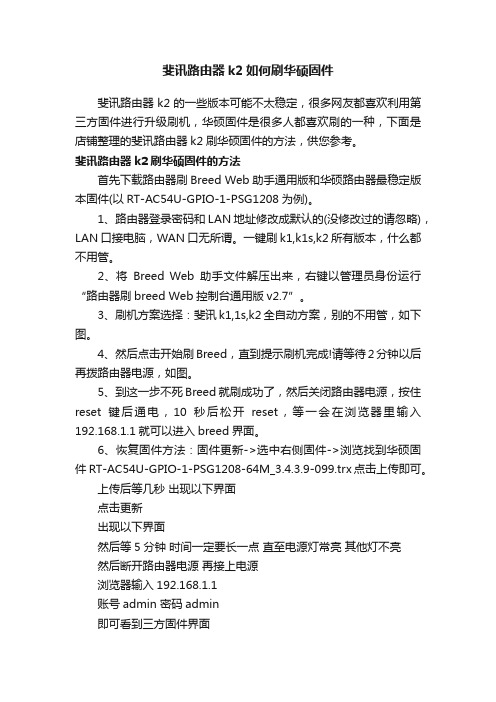
斐讯路由器k2如何刷华硕固件斐讯路由器k2的一些版本可能不太稳定,很多网友都喜欢利用第三方固件进行升级刷机,华硕固件是很多人都喜欢刷的一种,下面是店铺整理的斐讯路由器k2刷华硕固件的方法,供您参考。
斐讯路由器k2刷华硕固件的方法首先下载路由器刷Breed Web助手通用版和华硕路由器最稳定版本固件(以RT-AC54U-GPIO-1-PSG1208为例)。
1、路由器登录密码和LAN地址修改成默认的(没修改过的请忽略),LAN口接电脑,WAN口无所谓。
一键刷k1,k1s,k2所有版本,什么都不用管。
2、将Breed Web助手文件解压出来,右键以管理员身份运行“路由器刷breed Web控制台通用版v2.7”。
3、刷机方案选择:斐讯k1,1s,k2全自动方案,别的不用管,如下图。
4、然后点击开始刷Breed,直到提示刷机完成!请等待2分钟以后再拨路由器电源,如图。
5、到这一步不死Breed就刷成功了,然后关闭路由器电源,按住reset键后通电,10秒后松开reset,等一会在浏览器里输入192.168.1.1就可以进入breed界面。
6、恢复固件方法:固件更新->选中右侧固件->浏览找到华硕固件 RT-AC54U-GPIO-1-PSG1208-64M_3.4.3.9-099.trx点击上传即可。
上传后等几秒出现以下界面点击更新出现以下界面然后等5分钟时间一定要长一点直至电源灯常亮其他灯不亮然后断开路由器电源再接上电源浏览器输入192.168.1.1账号admin 密码admin即可看到三方固件界面7、操作百分比进度条完成后如果网络连接已经恢复,那就刷机成功了。
8、华硕路由器固件功能很强大,具体怎么操作自己慢慢研究吧注意虽然使用方法很简单,但是小白依然会出现问题,使用该软件前请关闭电脑防火墙,不会关的自己百度,然后将路由器lan口连接电脑,修改过路由器lan口地址的请改回2.1,包括路由器登录帐号和密码,都要用默认的。
iSee mini刷机升级指导(1208)

iSee mini升级指导(1208)此升级指导适用于开机卡在mini蓝色界面无法进入系统之刷机升级,正常使用者请参见“1208升级操作指导.pdf”下载升级包a)下载升级包“iSee mini刷机升级工具包(1208)”解压得到如下四个文件(SD-CardMaker、Format Flash、Autoupdate、iSeemini刷机升级指导(1208))1.制作升级卡a)使用读卡器将SD卡(推荐使用256MB以上,8GB以下的Micro SD卡,U盘不行)连接电脑;b)打开SD-CardMaker文件夹,运行 SDcardMaker.exe(操作系统推荐使用windows XP,更高版本系统请以管理员身份运行,不支持windows 8),选择SD卡所指向的可移动磁盘,勾选“是否重新分区并格式化”后面的“是”,点击打开选择SD-CardMaker文件夹里的u-boot.bin文件。
如图所示点击“制作启动卡”弹出分区完成窗口,点击确定,在弹出的格式化窗口里选择开始,如图所示格式化完毕后点击关闭,弹出制作完成窗口,点击确定即可。
2.清除iSee mini内部数据a)将Format Flash文件夹内的“wsot_factory_format.wst”文件复制到SD卡里面。
b)在iSee mini关机状态下插入SD卡,用遥控开机,观察两侧喇叭处有蓝灯以1Hz的频率(一秒闪一下)交替闪烁或者常亮,表示内部数据清空完毕。
(可以任其闪烁1分钟)。
c)用适配器圆形插头顶一下iSee mini背部的复位孔,使其断电关机(若有外部其它设备对其充电请先断开),弹出SD卡。
3.刷入新的升级包a)将SD卡连接电脑删除SD卡内的所有文件,复制Auto update文件夹下的“factory_update_param.aml、ISEEMINI_20141208_HA_NO_6330.zip、recovery.img”三个文件到SD卡里面。
斐讯路由器怎样刷固件方法教程
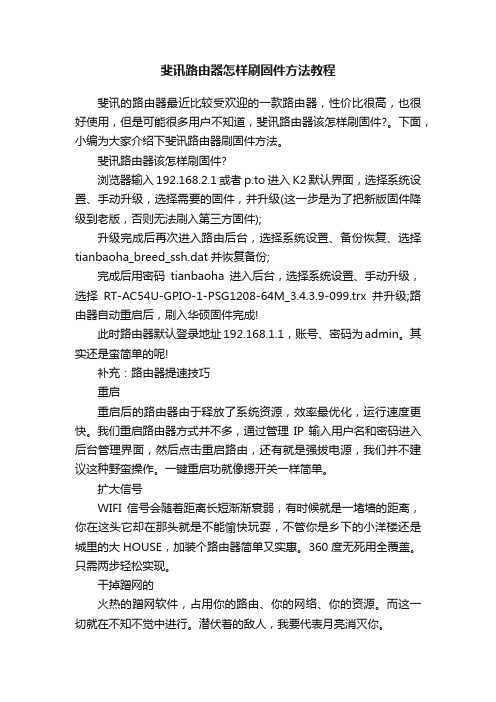
斐讯路由器怎样刷固件方法教程斐讯的路由器最近比较受欢迎的一款路由器,性价比很高,也很好使用,但是可能很多用户不知道,斐讯路由器该怎样刷固件?。
下面,小编为大家介绍下斐讯路由器刷固件方法。
斐讯路由器该怎样刷固件?浏览器输入192.168.2.1或者p.to进入K2默认界面,选择系统设置、手动升级,选择需要的固件,并升级(这一步是为了把新版固件降级到老版,否则无法刷入第三方固件);升级完成后再次进入路由后台,选择系统设置、备份恢复、选择tianbaoha_breed_ssh.dat并恢复备份;完成后用密码tianbaoha进入后台,选择系统设置、手动升级,选择RT-AC54U-GPIO-1-PSG1208-64M_3.4.3.9-099.trx并升级;路由器自动重启后,刷入华硕固件完成!此时路由器默认登录地址192.168.1.1,账号、密码为admin。
其实还是蛮简单的呢!补充:路由器提速技巧重启重启后的路由器由于释放了系统资源,效率最优化,运行速度更快。
我们重启路由器方式并不多,通过管理IP输入用户名和密码进入后台管理界面,然后点击重启路由,还有就是强拔电源,我们并不建议这种野蛮操作。
一键重启功就像摁开关一样简单。
扩大信号WIFI信号会随着距离长短渐渐衰弱,有时候就是一堵墙的距离,你在这头它却在那头就是不能愉快玩耍,不管你是乡下的小洋楼还是城里的大HOUSE,加装个路由器简单又实惠。
360度无死用全覆盖。
只需两步轻松实现。
干掉蹭网的火热的蹭网软件,占用你的路由、你的网络、你的资源。
而这一切就在不知不觉中进行。
潜伏着的敌人,我要代表月亮消灭你。
相关阅读:路由器常见问题原因分析1、验证电缆是否安全连接这可能听起来像一个没有脑子,但大部分用户们有时忘记检查最明显的解决方案,然后再转到更复杂的解决方案。
有人可能意外地拉扯或踢了一根电缆,导致电缆拔掉或松动。
所以应检查所有涉及的电缆,并确保它们已牢固连接。
机顶盒刷机教程范文
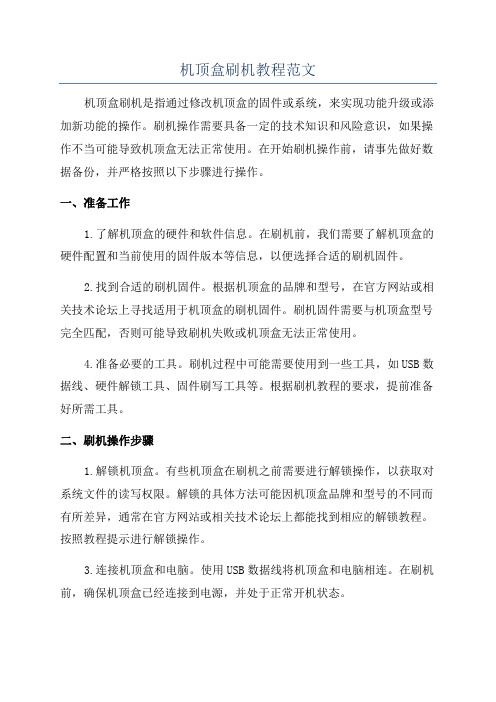
机顶盒刷机教程范文机顶盒刷机是指通过修改机顶盒的固件或系统,来实现功能升级或添加新功能的操作。
刷机操作需要具备一定的技术知识和风险意识,如果操作不当可能导致机顶盒无法正常使用。
在开始刷机操作前,请事先做好数据备份,并严格按照以下步骤进行操作。
一、准备工作1.了解机顶盒的硬件和软件信息。
在刷机前,我们需要了解机顶盒的硬件配置和当前使用的固件版本等信息,以便选择合适的刷机固件。
2.找到合适的刷机固件。
根据机顶盒的品牌和型号,在官方网站或相关技术论坛上寻找适用于机顶盒的刷机固件。
刷机固件需要与机顶盒型号完全匹配,否则可能导致刷机失败或机顶盒无法正常使用。
4.准备必要的工具。
刷机过程中可能需要使用到一些工具,如USB数据线、硬件解锁工具、固件刷写工具等。
根据刷机教程的要求,提前准备好所需工具。
二、刷机操作步骤1.解锁机顶盒。
有些机顶盒在刷机之前需要进行解锁操作,以获取对系统文件的读写权限。
解锁的具体方法可能因机顶盒品牌和型号的不同而有所差异,通常在官方网站或相关技术论坛上都能找到相应的解锁教程。
按照教程提示进行解锁操作。
3.连接机顶盒和电脑。
使用USB数据线将机顶盒和电脑相连。
在刷机前,确保机顶盒已经连接到电源,并处于正常开机状态。
4.刷写固件。
打开固件刷写工具,并按照其使用说明进行操作。
通常,刷写工具会要求选择需要刷写的固件文件,根据提示选择事先解压到电脑中的刷机固件。
然后,点击开始按钮开始刷写固件。
刷写过程中,刷写工具会显示刷写进度和状态,切勿断开电源或拔出USB数据线。
5.等待刷机完成。
刷写固件的过程可能需要一段时间,具体时间视机顶盒和固件大小而定。
在刷写过程中,保持机顶盒和电脑的连接稳定,并避免其他操作干扰刷写过程。
6.重启机顶盒。
待刷写完成后,刷机工具会提示刷写成功,并要求重启机顶盒。
此时,可以拔出USB数据线,再次接通机顶盒的电源,机顶盒将重新启动,并加载新的刷机固件。
7.恢复数据和设置。
由于刷机过程中机顶盒内的数据已被清空,需要重新进行数据恢复和设置。
- 1、下载文档前请自行甄别文档内容的完整性,平台不提供额外的编辑、内容补充、找答案等附加服务。
- 2、"仅部分预览"的文档,不可在线预览部分如存在完整性等问题,可反馈申请退款(可完整预览的文档不适用该条件!)。
- 3、如文档侵犯您的权益,请联系客服反馈,我们会尽快为您处理(人工客服工作时间:9:00-18:30)。
斐讯PSG1208(K1)刷固件教程
(Openwrt、潘多拉)这款路由器可以说是免费送的了,因为给了159元铛卡,也到期提现了。
但此处要说的是拿到这款路由,不刷就没意思了,还有人说,k1自带的系统会收集用户信息,不知真假,反正我是要刷了。
Win7下需要开启Telnet,开启方式在控制面板→程序和功能→打开或关闭windows功能,勾选Telnet客户端,确定就好了。
另外刷固件要用网线连接电脑和路由器。
准备:
1、下载安装tftpd32软件
2、找到/,下载breed-mt7620-reset1.bin
3、(潘多拉固件)输入/找到
/PandoraBox/Xiaomi-Mini-R1CM/stable/文件夹下面的
PandoraBox-ralink-mt7620-xiaomi-mini-squashfs-sysupgrade-r1024-20150608.bin固件,也可以直接在浏览器地址栏输入
/PandoraBox/Xiaomi-Mini-R1CM/stable/PandoraBox-rali nk-mt7620-xiaomi-mini-squashfs-sysupgrade-r1024-20150608.bin下载固件
4、(openwrt固件)输入/toh/start,搜索PHICOMM找到对应固件,即:
https:///snapshots/trunk/ramips/mt7620/openwrt-ramips-mt7620-p sg1208-squashfs-sysupgrade.bin。
开始刷机:
->P1:找一个分区,下面创建一个纯英文目录,把下载好的breed拖进去,最好改一个简单点的名字,比如uboot.bin,仅仅是个名字而已。
->P2:打开tftpd32软件,设置目录为上一步的目录,设置IP为和你路由器同一网段的那个,比如我的是192.168.2.100,这里选择你自己的那个就好了。
->S1:登录后台。
->S2:在地址栏输入
http://192.168.2.1/goform/Diagnosis?pingAddr=192.168.2.100|echo””|telnetd
前面的IP就是路由器IP,下面也是如此。
->S3:第二步成功之后,打开命令提示符,输入telnet 192.168.2.1
会要求输入用户名和密码,这个就是路由器web后台的用户名密码,比如默认的admin。
->S4:第三步成功之后,输入:
cd /tmp
tftp -g -l /tmp/uboot.bin -r uboot.bin 192.168.2.100
mtd_write write uboot.bin Bootloader
这些命令里面的第二行第二个uboot.bin就是我们重命名的breed uboot,后面的IP是TFTP32下Server interfaces后面的ip。
->S5:断电,按住reset,上电,等着灯闪几下,松开,此时在浏览器输入192.168.1.1即可进入breed。
->S6:在breed里面,更新固件变得非常简单,直接浏览选择,确定就OK了。
补充:openwrt的是无界面的,需要到后台配置。
潘多拉的是有web界面的,可以通过web 界面配置。
至此恭喜你刷机完成。
张雪峰862018946。
